Deshabilitar el monitoreo del usuario en Windows

- 3404
- 634
- Agustín Llamas
Los usuarios se encuentran con cada desarrollador de productos con gran entusiasmo. Los propietarios de la PC de la PC de la publicación de las nuevas "docenas" esperaban una impaciencia increíble: el sistema operativo con capacidades únicas. Sin embargo, después del lanzamiento de Windows 10, los rumores se arrastraron inmediatamente, lo que comenzó a alarmar a muchos usuarios con datos que el sistema monitorea todas las acciones que realizan. Inicialmente, muchos percibieron esta información escéptica, pero posteriormente, dependiendo de hechos más específicos, su opinión cambió.

Formas de desactivar el monitoreo del usuario en Windows.
Es poco probable que alguien quiera que alguien un extraño tenga la oportunidad de recibir información sobre sus contraseñas y sobre qué sitios se visitan, qué información se lee. Si tiene Windows 10 instalado en su computadora, puede deshabilitar el seguimiento para no experimentar molestias. Cómo hacer esto prácticamente, muchos no saben, lo ayudaremos a comprender este problema, dando una instrucción específica qué y en qué secuencia cumplir para que nadie tenga la oportunidad de sobrevivir a usted.
Proceso de vigilancia de Windows 10
El servicio responsable de realizar procesos de seguimiento tiene un nombre bastante grande: "oportunidades funcionales para usuarios conectados y telemetría". Este servicio es un conjunto de servicios responsables de la recopilación y transferencia de datos de diagnóstico de la PC. Dichas acciones se llevan a cabo, por supuesto, no con el propósito de recolectar evidencia incriminatoria sobre usted, sino para mejorar el funcionamiento del sistema operativo. Sin embargo, en teoría, nadie puede garantizar que, bajo tales buenos propósitos, alguien no realizará actividades de "espía".
¿Por qué Windows 10 sigue a los usuarios?
Cualquier intento de programadores de supercrofesión de abrir los paquetes de los "docenas" publicitados aún no se ha coronado con éxito, ya que este sistema operativo está protegido por un código cerrado. Toda la información recopilada por el sistema está cuidadosamente encriptada y redirigida al servidor de Microsoft. Ni siquiera debe quejarse y declarar una violación de sus derechos, ya que el sistema le advierte sobre esto durante la instalación. Si no toma ninguna medida, significa que proporciona su consentimiento por defecto para cumplir con todas las acciones posteriores del sistema para sobrevivir. Enumeremos los datos básicos que están interesados precisamente en el sistema:
- Datos personales del usuario (apellido y nombre, direcciones de correo electrónico, direcciones físicas e IP);
- Todos los inicios de sesión y contraseñas que se introducen en los navegadores;
- datos de la computadora;
- información sobre cualquier conexión VPN;
- datos de servicios de pago;
- información sobre el software instalado en la computadora;
- Información leída de un disco duro.
Por supuesto, no garantizamos que se enumere toda la lista de instrucciones de seguimiento. Por supuesto, es poco probable que todos los usuarios ordinarios tengan una observación activa. Sin embargo, si no está satisfecho con el hecho de la posibilidad de llevar a cabo acciones tan desagradables en relación con usted, proponemos hacer un cierre del seguimiento en el sistema operativo Windows 10. Por cierto, la prueba vívida de que su PC se establece en su PC es una publicidad pop -up, cuyo tema corresponde a sus últimas consultas de búsqueda.
Desconecte la vigilancia en la etapa de instalación Windows 10
Si decide cambiar la configuración del sistema operativo, entonces proponemos hacerlo de inmediato, en el momento de la instalación, privando el sistema de la capacidad de llevar a cabo incluso una vigilancia mínima a corto plazo. No te preocupes si no entiendes en absoluto, cómo desconectar de forma independiente la vigilancia en Windows 10 para siempre. Te contaremos en detalle sobre todo.
En el proceso de instalar un nuevo sistema operativo, tenga cuidado, no se pierda una pantalla azul con el nombre "Aumente la velocidad del trabajo". Ocurre en la etapa inmediatamente después de que se introduce la llave. La mayoría de las veces, los usuarios presionan apresuradamente el botón "Usar parámetros estándar", de acuerdo con todo lo que ofrecen los desarrolladores. Le recomendamos que vaya en el otro sentido, haga clic en el botón "Configuración de los parámetros".
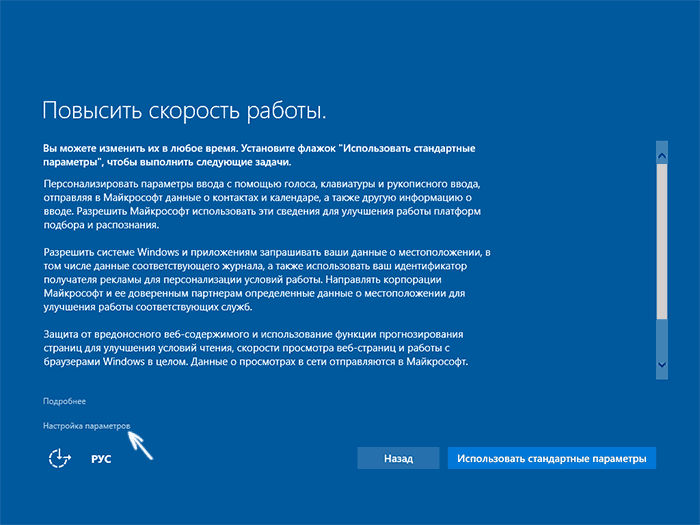
Después de tales acciones, se abrirá una nueva ventana, en la que se le ofrecerá moviendo el control deslizante para apagar o permitir que el sistema realice algunas acciones. Lea cuidadosamente todas las oraciones, tome una decisión y siga. En la siguiente ventana, nuevamente se le invitará a deshabilitar o encender los parámetros de seguimiento. Los usuarios experimentados aún recomiendan apagar todos los parámetros que ve en esta página:
- Automato para redes;
- informes sobre los errores descubiertos;
- Pronosticando la apertura de las páginas.
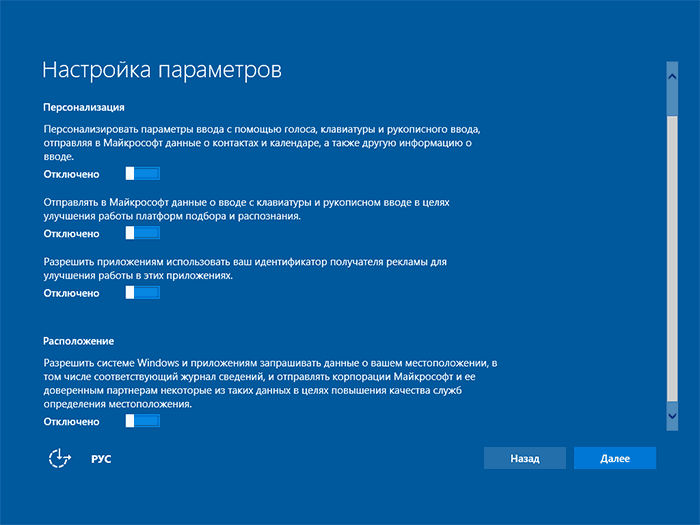
Se puede realizar todo el proceso posterior de instalación del sistema operativo en el modo habitual. Todo lo relacionado con los parámetros de seguimiento, ya ha logrado apagar.
Desconecte la vigilancia en Windows 10
Desafortunadamente, muchos están atrapados en la desconexión de la telemetría en Windows 10 solo cuando el sistema operativo se ha instalado durante mucho tiempo. Por supuesto, es estúpido "arruinar" el sistema operativo y volver a instalarlo solo por un deseo increíble de apagar la vigilancia de Windows 10. Le ayudaremos a descubrir la cuestión de cómo deshabilitar la vigilancia en los Windows 7 o 10 ya instalados.
Vaya a la "Inicio", vaya al menú "Parámetros", en él encontramos la sección "Privacidad" y entramos en ella. En el lado izquierdo de la ventana abierta hay una sustitución. Necesitarás deambular un poco sobre él. Inicialmente, nos detenamos en la primera línea "General". Todo lo que ves en esta pestaña, recomendamos desconectar.
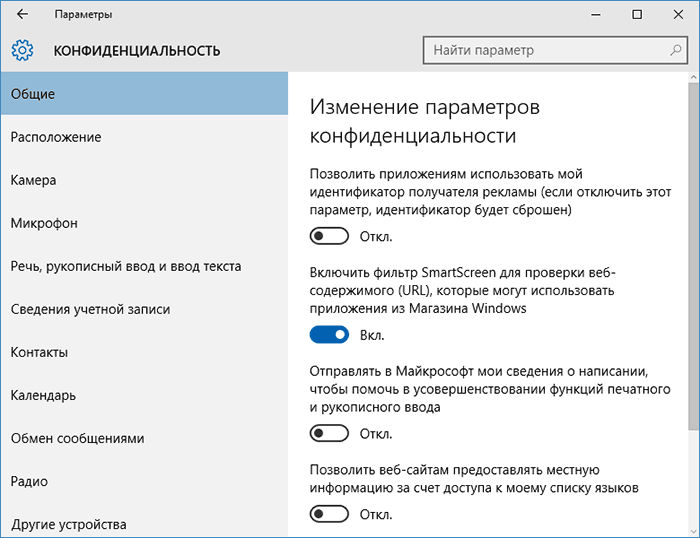
Si sigue nuestras recomendaciones, puede prohibir un software especial con su identificador de PC, buscando el objetivo de seleccionar y demostrar publicidad relevante para usted. También en esta pestaña puede desactivar la vigilancia de Windows 10 en términos de proporcionar sitios que visite, acceso a la lista de paquetes de idioma utilizados en la computadora.
El siguiente parámetro "ubicación" proporciona recopilación de información sobre la ubicación de la PC. Si apaga este parámetro, podrá eliminar programas especiales que te espíen.
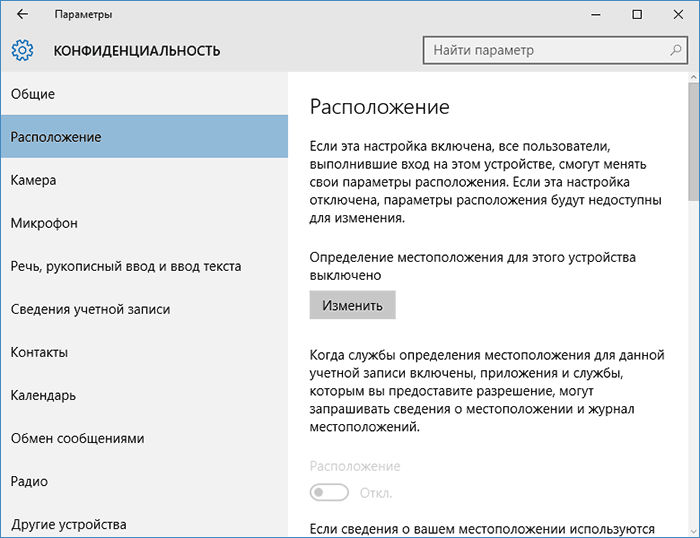
El siguiente parámetro "discurso, entrada de manuscrito" se centra en la intercepción de los caracteres impresos. Ten cuidado aquí. Si encuentra visualmente el botón "Reunión", no haga nada, ya que todas las funciones indeseables ya se han desconectado anteriormente. Al visualizar el botón "Stop Study", asegúrese de presionarlo. Esta es la única forma en que podrá garantizar una protección adicional para usted, deshacerse de los programas diseñados para espiarlo, interceptar y almacenar datos confidenciales en servidores remotos.
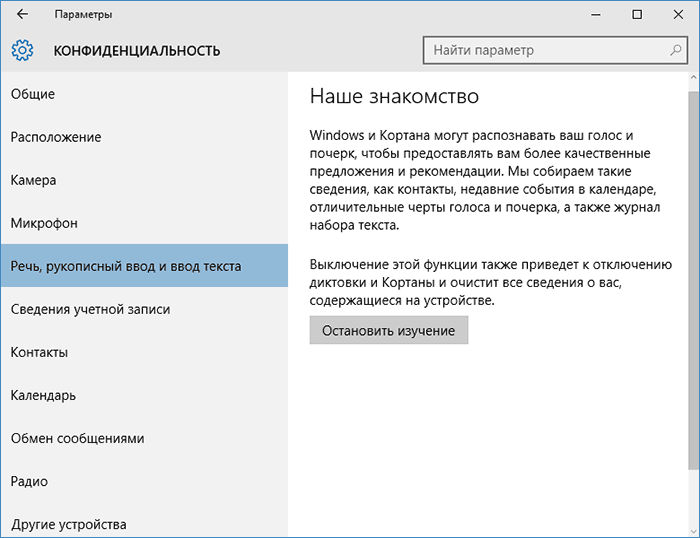
En los siguientes parámetros "cámara", "revisiones, diagnósticos" también apagamos las ventanas del defensor.
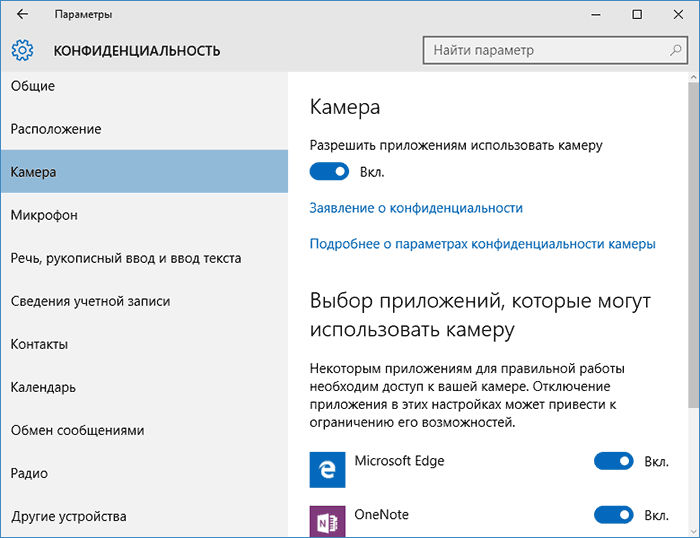
Habiendo alcanzado el parámetro "Aplicaciones de fondo", le sugerimos que "mate a dos pájaros con un solo piedra":
- Bloqueamos los servidores de Microsoft;
- Liberamos algunos recursos de PC;
- Guardamos una carga de una batería portátil.
Es posible que ni siquiera se dé cuenta de qué aplicaciones de fondo se instalan y funcionan con éxito sin su consentimiento en una PC. Desplácese por el control deslizante, lea la lista de tales aplicaciones, si no las necesita, no dude en apagar.
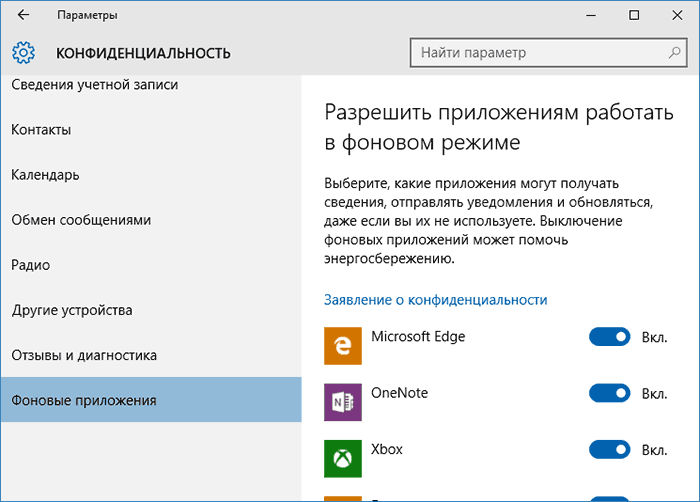
Ahora ofrecemos pasar a otra sección "Configuración de red". Vaya a la pestaña Wi-Fi, seleccione "Gestión de los" parámetros "de la red Wi-Fi". En la ventana que se abre, encuentre dos líneas:
- "Conexión a puntos calientes";
- "Conéctese a las redes ...".
Cerca de cada línea, coloque los controles deslizantes en el "obl.". La desconexión de la sincronización de Windows 10 también implica una visita al Windows Update Center, así como la desactivación de descargar archivos de actualización de varias fuentes. No olvide apagar el seguimiento en el navegador de borde, cuya función es pronosticar y preservar sus datos personales.
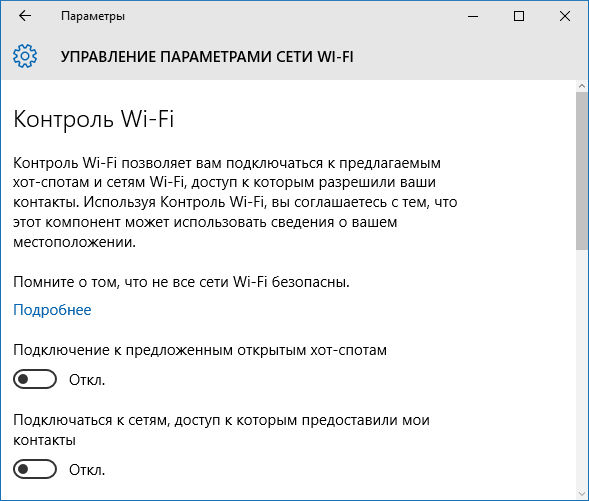
Desconección de tráfico de Windows 10 utilizando programas
Por supuesto, todo lo que hemos recomendado ahora, muchos usuarios pueden causar conmoción. Muchas personas tienen miedo de hacer cambios en el entorno, temeroso de que puedan causar daños graves al sistema, lo que no comenzará en venganza una vez más. Es para tales usuarios que los programadores han desarrollado excelentes programas para deshabilitar el seguimiento en Windows 10. En particular, actualmente hay una utilidad antispada: producto Ashampoo que le permite detectar y deshabilitar hábilmente los trucos de espía de Windows 10.
Trabajar con una utilidad de este tipo es un placer completo, porque inmediatamente muestra la lista completa en la pantalla, solo tiene que apagar todo. Una bonificación agradable es el hecho de que la utilidad no necesita el proceso de instalación, es suficiente para descargarlo y descifrar. El único menos es la interfaz inglesa.
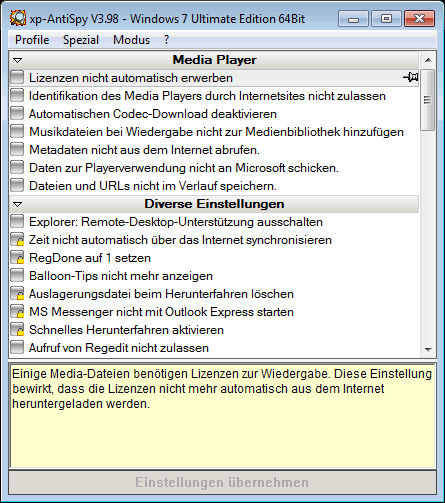
Una excelente alternativa a Antispy es destruir el espionaje de Windows (DWS), la utilidad tiene una interfaz de aspecto ruso, funcionalidad comprensible. Además, utilizando dicho programa, será suficiente para que presione solo en el único botón "Prohibir el espionaje Windows 10".
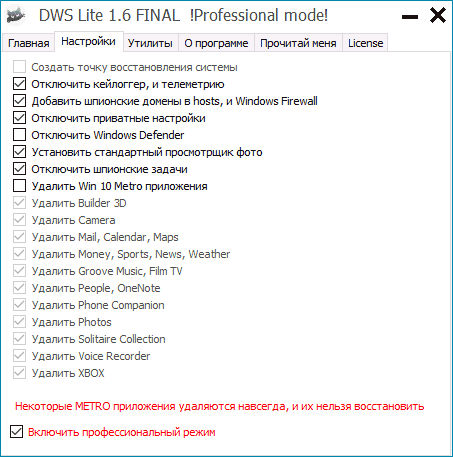
En la lista de buenos programas pequeños, con los que puede resolver el problema de apagar la vigilancia, hay tales:
- Deshabilitar el seguimiento de ganancias;
- Donotspy10;
- Fijador de privacidad de Windows 10.
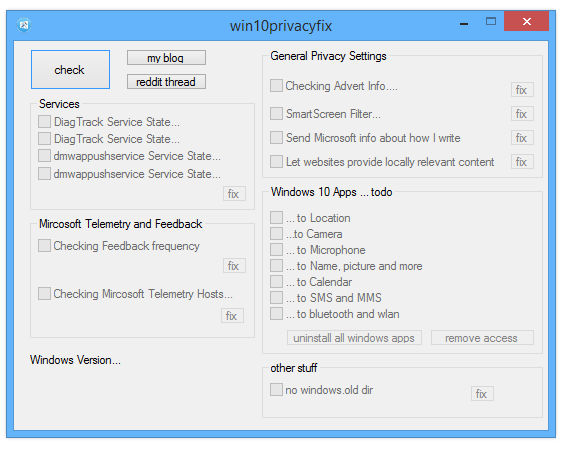
Decide la opción que te impresiona más y comienza a actuar. Por lo tanto, el proceso de detener la vigilancia del sistema operativo puede ser realizado por cualquier usuario si está interesado en esto y lea cuidadosamente nuestras recomendaciones.
- « Extracción rápida y efectiva de HI.Ru de la computadora
- Verificar los archivos del sistema de Windows para la integridad »

